Hostwinds Tutorials
Suchergebnisse für:
Inhaltsverzeichnis
Anleitung zur Verwendung von EasyApache zum Neukompilieren von Apache
Stichworte: Apache
Dieser Artikel richtet sich an Personen, die einen VPS- oder dedizierten Server mit einer erworbenen cPanel / WHM-Lizenz betreiben.
Weitere Informationen zu cPanel und WHM finden Sie in unserem Artikel cPanel und WHM Übersicht
Was ist EasyApache?
EasyApache ist ein Skript, das über die Befehlszeile ausgeführt wird und mit dem Sie Ihren Apache-Server über WHM aktualisieren und neu konfigurieren können. Diese Anleitung zeigt Ihnen, wie Sie mit EasyApache Apache neu kompilieren.
Wie verwende ich EasyApache, um Apache neu zu kompilieren?
Befolgen Sie diese Anleitung, um mit EasyApache Apache neu zu kompilieren.
Schritt 1: Melden Sie sich bei WHM für den neuen Server an, auf den Sie sich bewegen (Details zum Anmelden in Ihr WHM werden in einer Begrüßungs-E-Mail beim Kauf bereitgestellt)
Schritt 2: Kopf zum EasyPache-Tool, Home> Suche> Typ "EasyAppache"
Schritt 3: Klicken Sie in den Suchergebnissen auf EasyApache (3 oder 4)
EasyApache 3 ist NICHT verfügbar, wenn EasyApache 4 aktiviert ist. Möglicherweise müssen Sie EasyApache 4 deinstallieren, um EasyApache 3 zu installieren.
Schritt 4: Klicken Sie auf das Zahnradsymbol neben dem Profil, das Sie bearbeiten möchten
Standardeinstellungen funktionieren gut.Ändern Sie nur, wenn Sie ein Experte sind und wissen, was Sie wollen
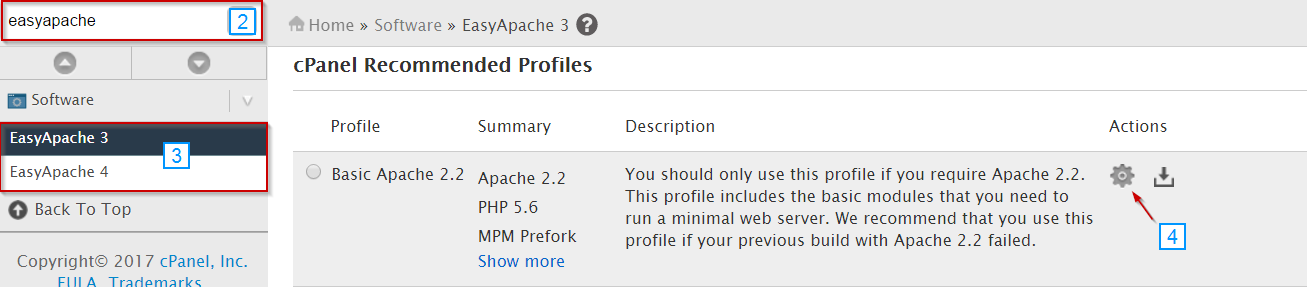
Schritt 5: Wählen Sie Ihre Version von Apache für den Server aus und klicken Sie dann auf Weiter Schritt
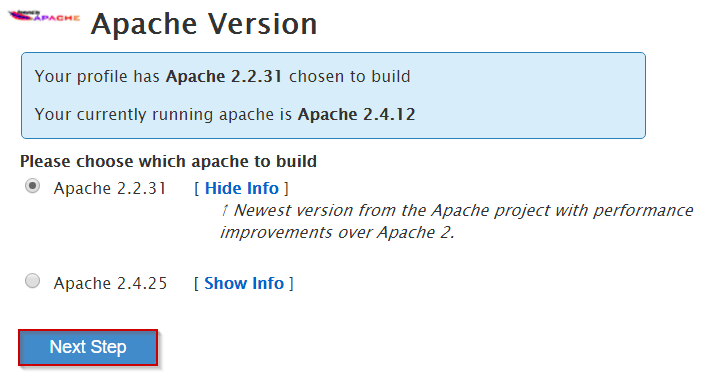
Schritt 6: Wählen Sie Ihre Version von PHP aus und klicken Sie auf den nächsten Schritt.
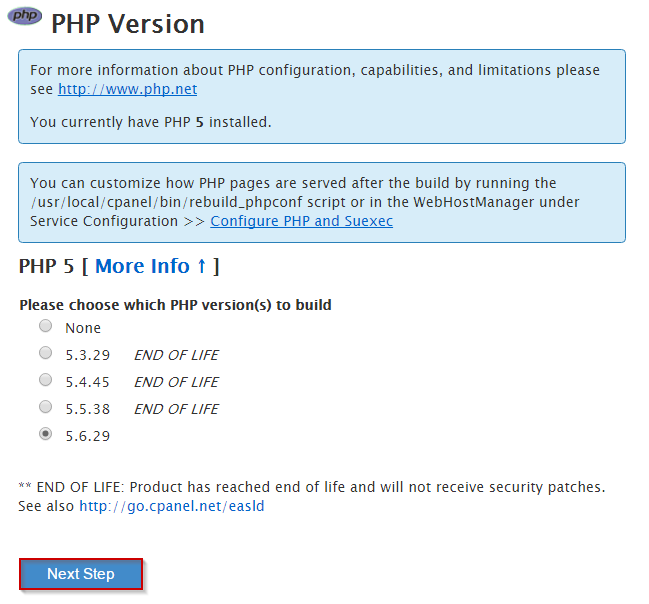
Schritt 7: Wählen Sie zusätzliche Module aus, die Sie hinzufügen möchten
7a: Sie können die Liste der umfassenden Optionen vor dem Erstellen auswählen
Schritt 8: Klicken Sie auf die Schaltfläche Speichern und erstellen
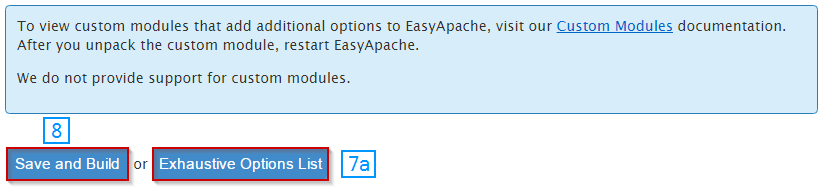
Geschrieben von Hostwinds Team / Dezember 13, 2016
